
苹果手机屏蔽短信怎么查找 苹果手机怎么设置拦截电话和短信
发布时间:2024-05-09 17:32:42 来源:三公子游戏网
在日常使用中苹果手机的屏蔽功能是我们经常会用到的,有时候我们会收到一些骚扰性的短信,或者频繁的电话打扰,这时候就需要对这些信息进行屏蔽。针对短信我们可以通过设置来查找并将其屏蔽;而对于电话来说,也可以设置拦截功能来避免不必要的打扰。通过简单的设置,我们可以有效地保护自己的通讯隐私,让手机变得更加智能、便捷。
苹果手机怎么设置拦截电话和短信
步骤如下:
1.打开苹果手机,点击“设置”图标。
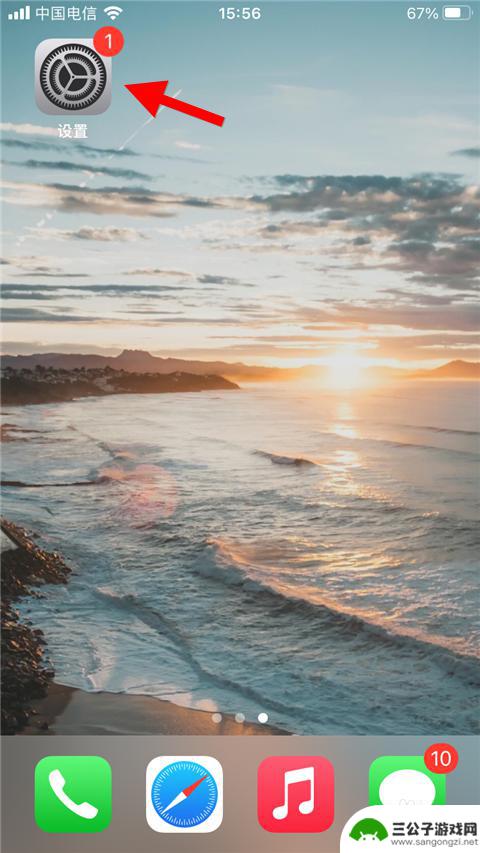
2.在设置列表中找到“电话”选项,点击进入。
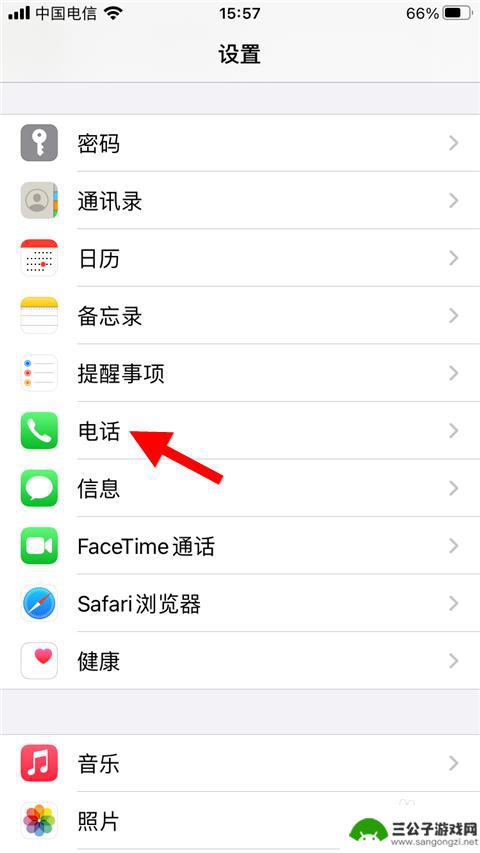
3.下拉菜单找到“已阻拦的联系人”选项,点击进入。
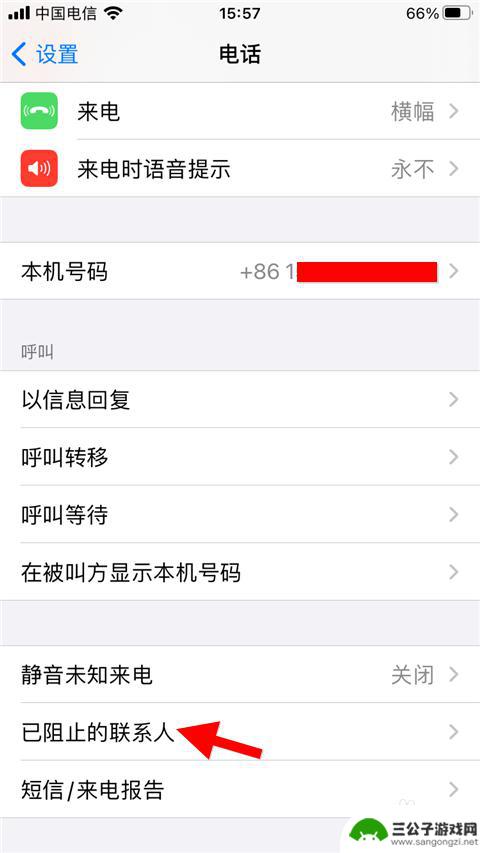
4.此处可以查看系统设置的拦截对象。
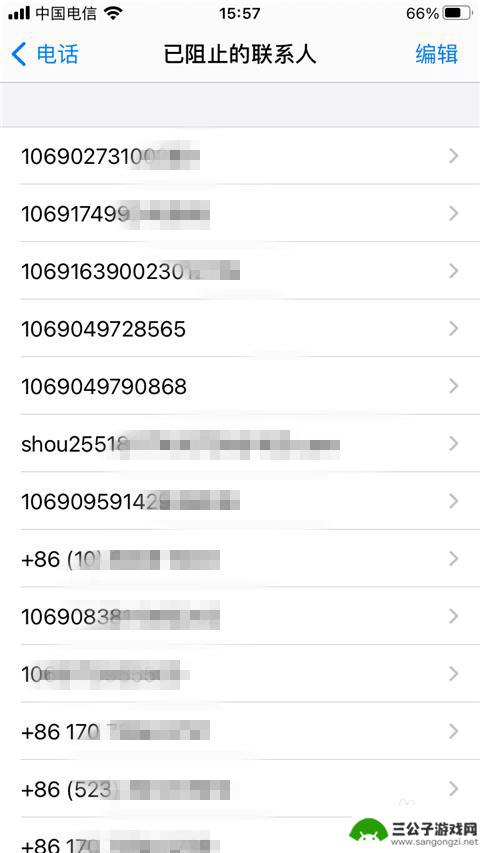
5.查看拦截短信的方法有两种,第一种是在设置界面点击“短信”。
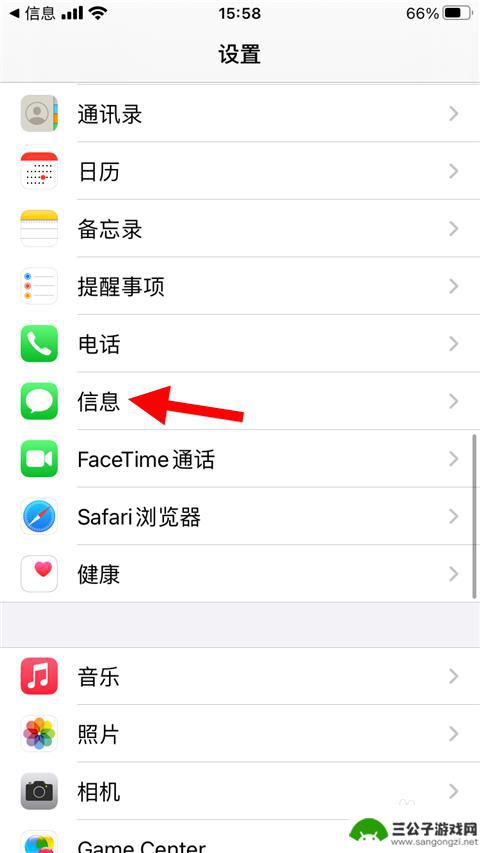
6.第二种是点击手机桌面的“短信”选项。
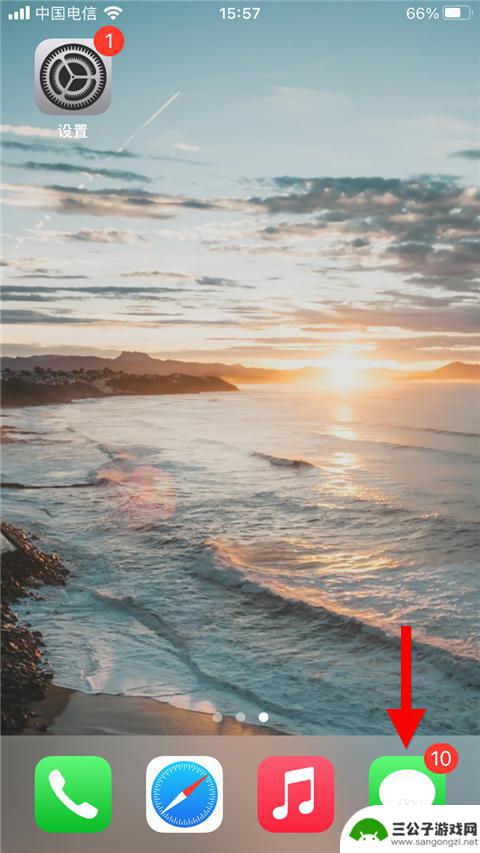
7.然后点击信息界面的链接,转去信息设置界面。
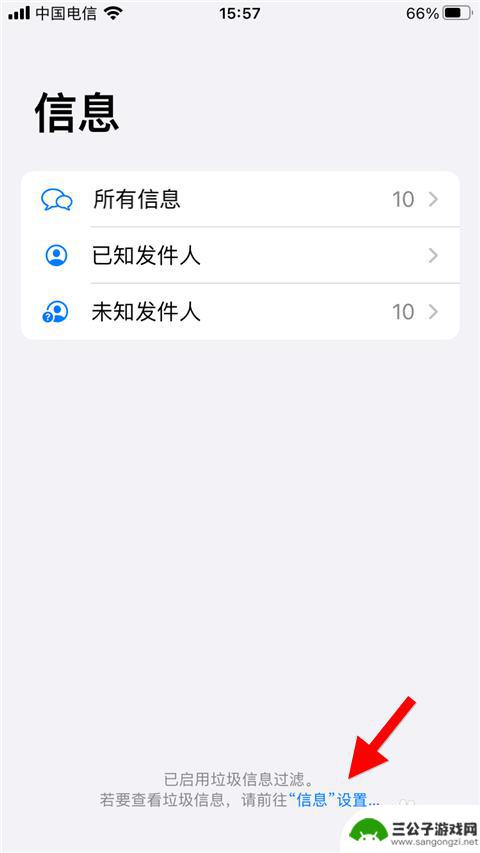
8.在信息设置界面点击“垃圾信息”。
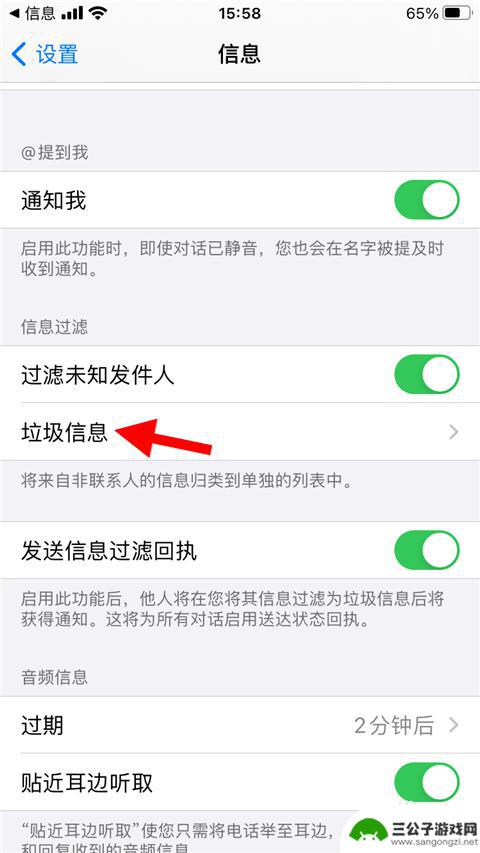
9.此处可以查看系统拦截的所有短信息及内容。
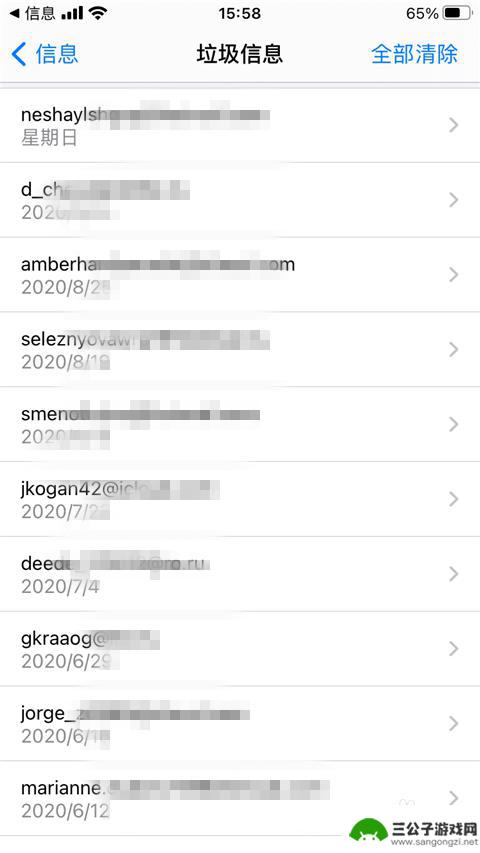
以上就是查找被苹果手机屏蔽的短信的全部内容了,如果有不清楚的用户,可以按照小编的方法进行操作,希望能够帮助到大家。
热门游戏
-
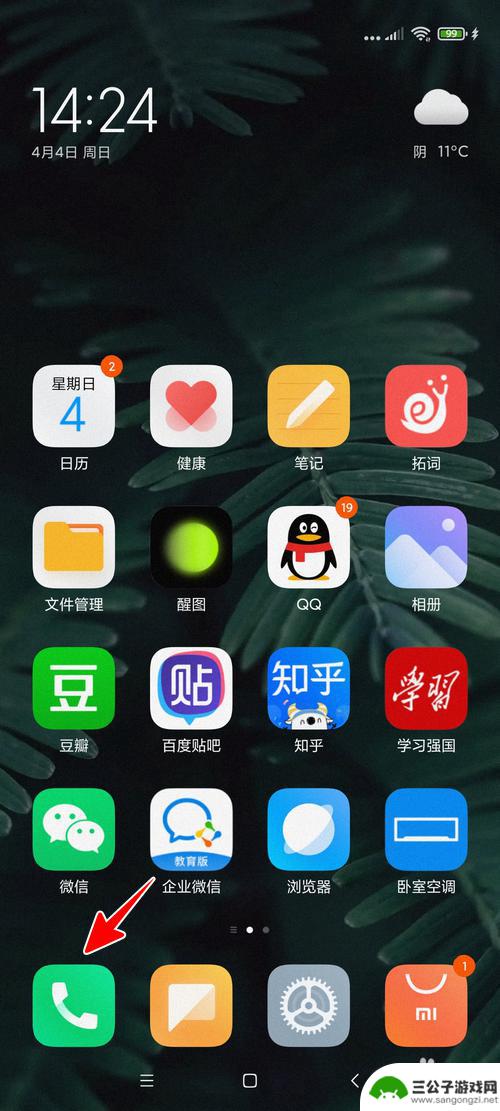
小米手机被拦截的信息怎么找出来 小米手机被拦截的短信电话怎么查看
作为一款备受欢迎的智能手机品牌,小米手机在日常使用中也会遇到一些问题,比如短信或电话被拦截的情况,当我们发现手机收不到重要信息或者接不到重要电话时,应该如何找出被拦截的信息呢?...
2024-06-29
-
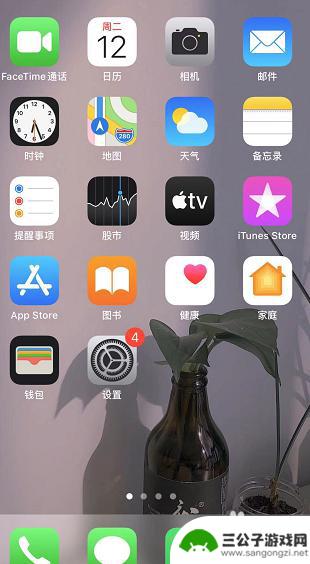
苹果手机怎么看拦截记录 如何查找苹果手机黑名单拦截记录
在现代社会中,随着手机的普及和信息技术的发展,电话骚扰和垃圾短信问题也日益突出,为了保护用户的权益和个人隐私,苹果手机提供了方便的拦截记录和黑名单功能。如何查找苹果手机的拦截记...
2023-12-18
-
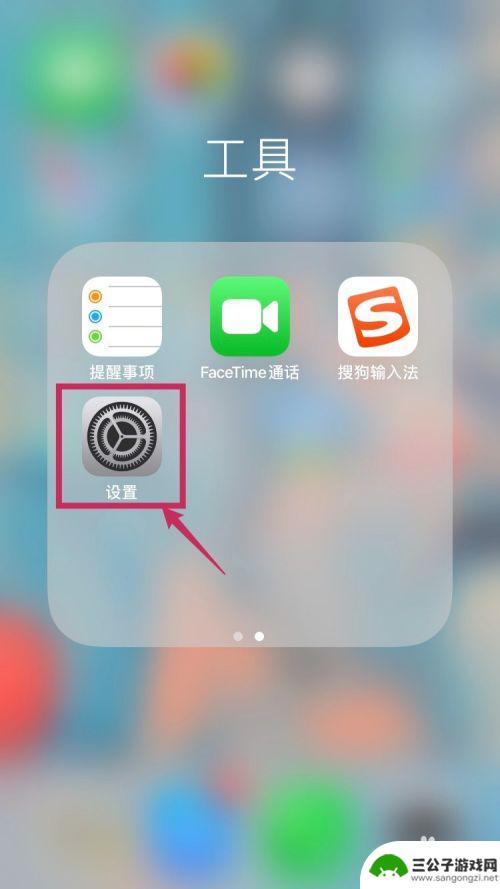
苹果手机把号码加入黑名单 iPhone短信黑名单怎么设置
苹果手机用户可以通过设置黑名单功能来阻止特定号码的来电和短信,保护个人信息安全,在iPhone手机上设置短信黑名单非常简单,用户只需进入设置-电话-短信拦截与身份识别,然后添加...
2024-06-16
-
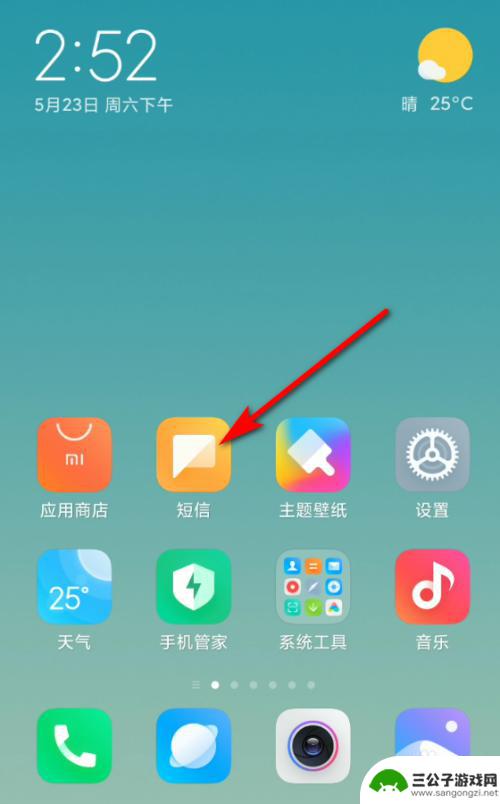
小米手机短信屏蔽了怎么弄出来 小米手机取消短信拦截方法
小米手机是一款备受欢迎的智能手机品牌,有时候我们可能会遇到短信被屏蔽的情况,当我们错过重要信息或者无法接收到重要短信时,这种情况显然会给我们带来困扰。所以了解如何取消小米手机的...
2025-02-12
-
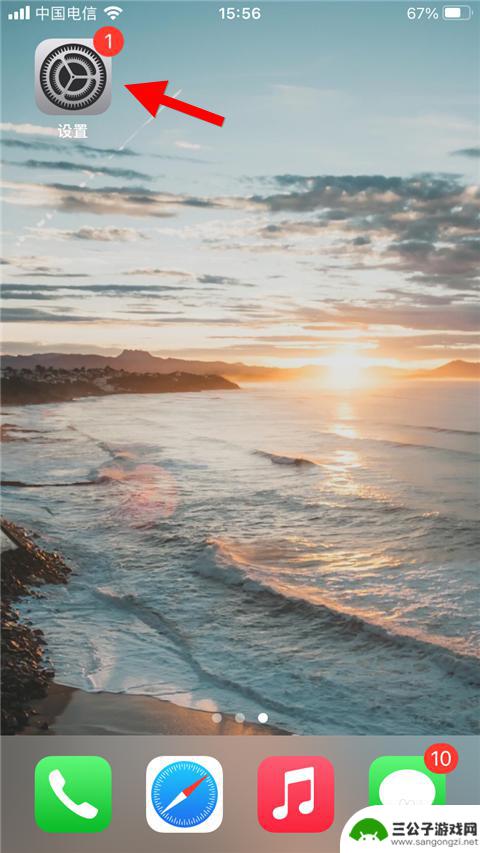
苹果手机如何查看信息拦截 怎么在苹果手机上拦截电话和短信
在现代社会手机已经成为人们生活中必不可少的工具之一,而随之而来的是,我们也面临着来自各种陌生号码的骚扰电话和垃圾短信的困扰。作为苹果手机用户,我们可以通过一些简单的操作来解决这...
2024-02-23
-
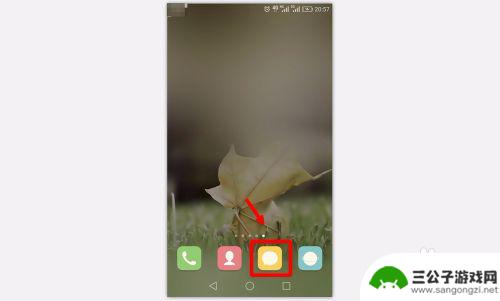
安卓手机拦截电话在哪里看 手机拦截电话和信息的查看步骤
在日常生活中,我们经常会遇到一些烦人的电话骚扰或是不必要的信息轰炸,而安卓手机提供了一种便捷的方式来拦截这些电话和信息,如何在安卓手机上设置电话和信息的拦截功能呢?接下来让我们...
2024-03-23
-

iphone无广告游戏 如何在苹果设备上去除游戏内广告
iPhone已经成为了人们生活中不可或缺的一部分,而游戏更是iPhone用户们的最爱,让人们感到困扰的是,在游戏中频繁出现的广告。这些广告不仅破坏了游戏的体验,还占用了用户宝贵...
2025-02-22
-

手机图片怎么整体缩小尺寸 如何在手机上整体缩小照片
如今手机拍照已经成为我们日常生活中不可或缺的一部分,但有时候我们拍摄的照片尺寸过大,导致占用过多存储空间,甚至传输和分享起来也不方便,那么如何在手机上整体缩小照片尺寸呢?通过简...
2025-02-22














